Cara Menggunakan Folder Utilitas di Mac
Diterbitkan: 2021-08-25
Sebagian besar pengguna Mac tidak berpetualang di luar beberapa aplikasi umum, yaitu Safari, FaceTime, Pesan, Preferensi Sistem, App Store, dan karenanya, tidak mengetahui folder Utilitas Mac. Ini adalah aplikasi Mac yang berisi sejumlah Utilitas Sistem yang membantu mengoptimalkan perangkat Anda dan memungkinkannya berjalan dengan efisiensi maksimum. Folder Utilitas juga berisi solusi pemecahan masalah untuk mengatasi masalah paling umum yang mungkin Anda alami saat menggunakan Mac. Artikel ini akan menjelaskan kepada Anda cara menggunakan folder Utilitas di Mac.

Isi
- Di mana folder Utilitas di Mac?
- Opsi 1: Melalui Pencarian Spotlight
- Opsi 2: Melalui Finder
- Opsi 3: Melalui Pintasan Keyboard
- Cara Menggunakan folder Utilitas di Mac
- 1. Pemantau Aktivitas
- 2. Pertukaran File Bluetooth
- 3. Utilitas Disk
- 4. Asisten Migrasi
- 5. Akses Gantungan Kunci
- 6. Sistem Informasi
- 7. Asisten Kamp Pelatihan
- 8. Utilitas VoiceOver
Di mana folder Utilitas di Mac?
Pertama, mari kita cari tahu cara mengakses folder Mac Utilities. Ini dapat dilakukan dengan tiga cara, seperti yang dijelaskan di bawah ini:
Opsi 1: Melalui Pencarian Spotlight
- Utilitas Pencarian di area Pencarian Spotlight .
- Klik pada folder Utilities untuk membukanya, seperti yang ditunjukkan.
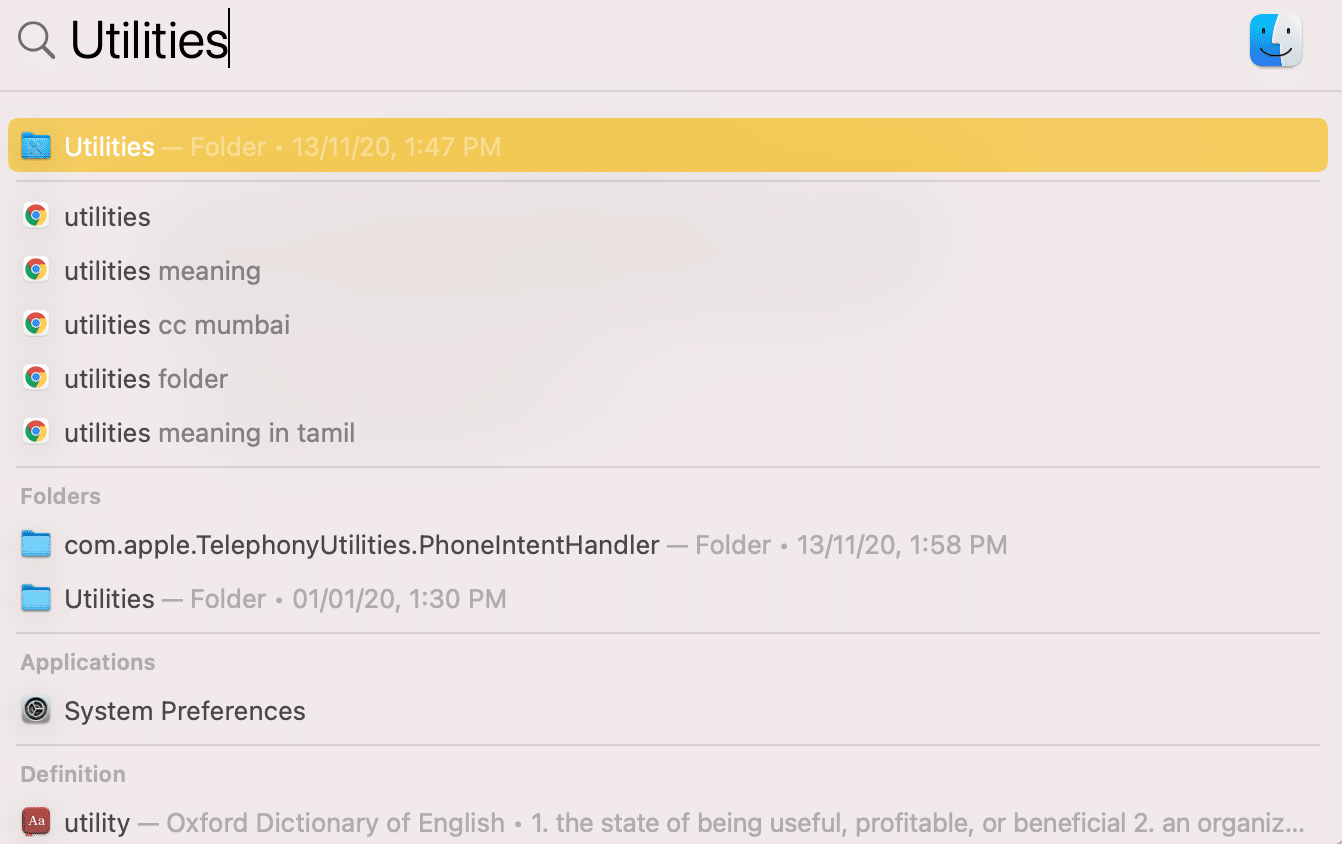
Opsi 2: Melalui Finder
- Klik Finder di Dock Anda.
- Klik Aplikasi dari menu di sebelah kiri.
- Kemudian, klik Utilitas , seperti yang disorot.
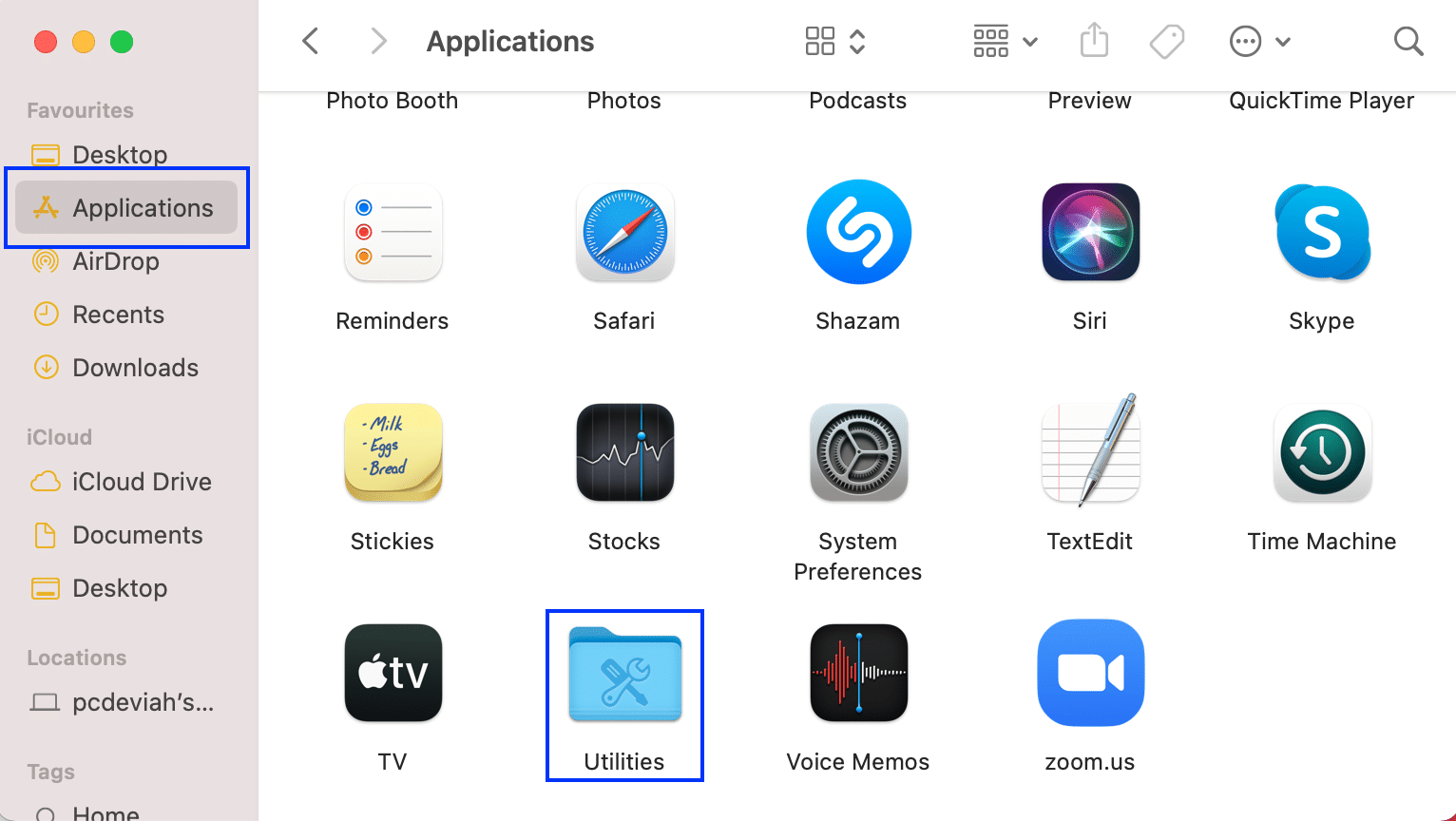
Opsi 3: Melalui Pintasan Keyboard
- Tekan dan tahan Shift – Command – U untuk membuka folder Utilities secara langsung.
Catatan: Jika Anda berencana untuk sering menggunakan Utilitas, disarankan untuk menambahkannya ke Dock Anda.
Baca Juga: Cara Memaksa Keluar dari Aplikasi Mac Dengan Pintasan Keyboard
Cara Menggunakan folder Utilitas di Mac
Opsi yang tersedia di Folder Mac Utilities mungkin tampak sedikit asing, pada awalnya tetapi cukup mudah digunakan. Mari kita lihat beberapa fitur utamanya.
1. Pemantau Aktivitas
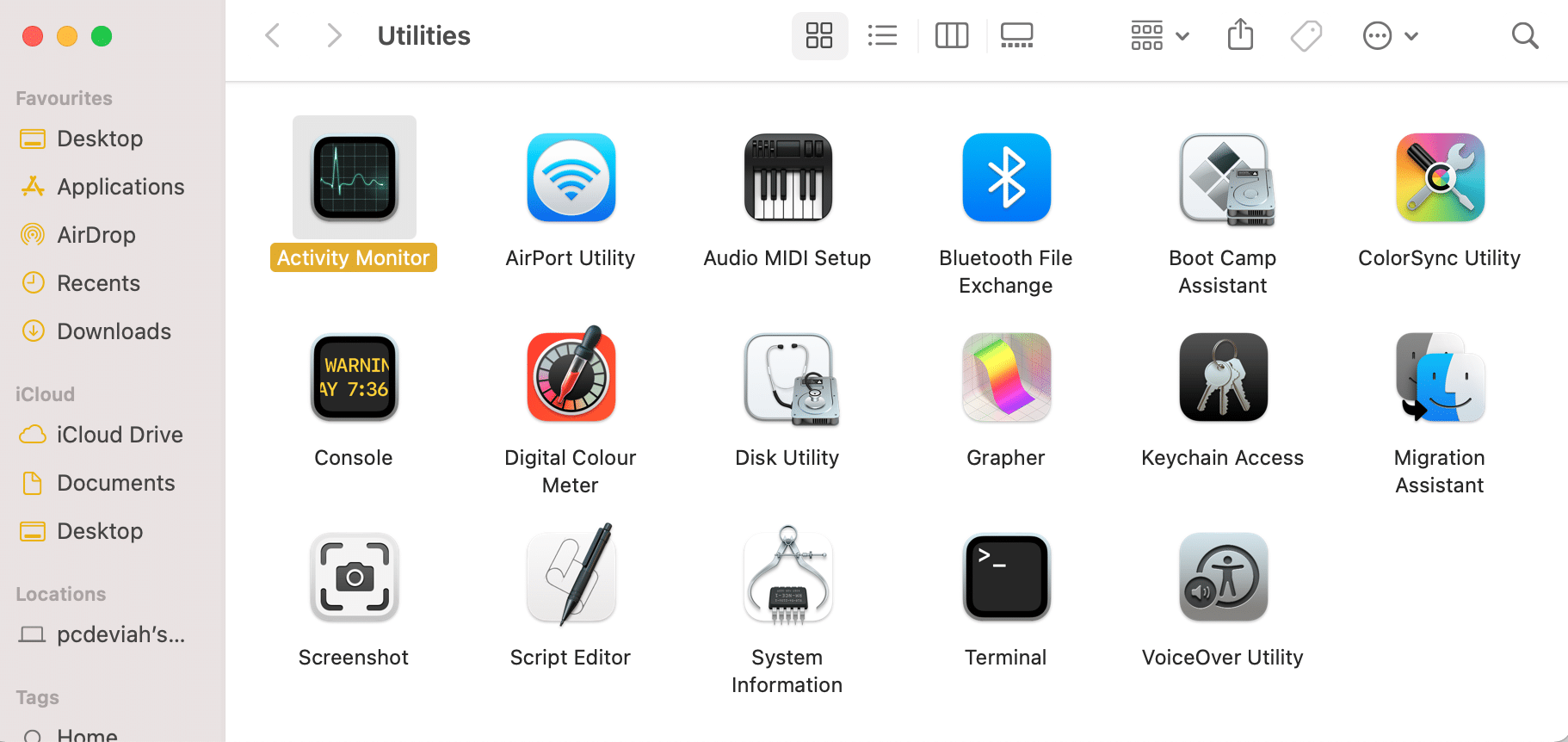
Monitor Aktivitas menunjukkan kepada Anda fungsi apa yang sedang berjalan di Mac Anda, bersama dengan penggunaan baterai dan penggunaan memori untuk masing-masing fungsi tersebut. Saat Mac Anda sangat lambat atau tidak berfungsi sebagaimana mestinya, Monitor Aktivitas menyediakan pembaruan cepat tentang
- jaringan,
- prosesor,
- Penyimpanan,
- baterai, dan
- penyimpanan.
Lihat gambar yang diberikan untuk kejelasan.
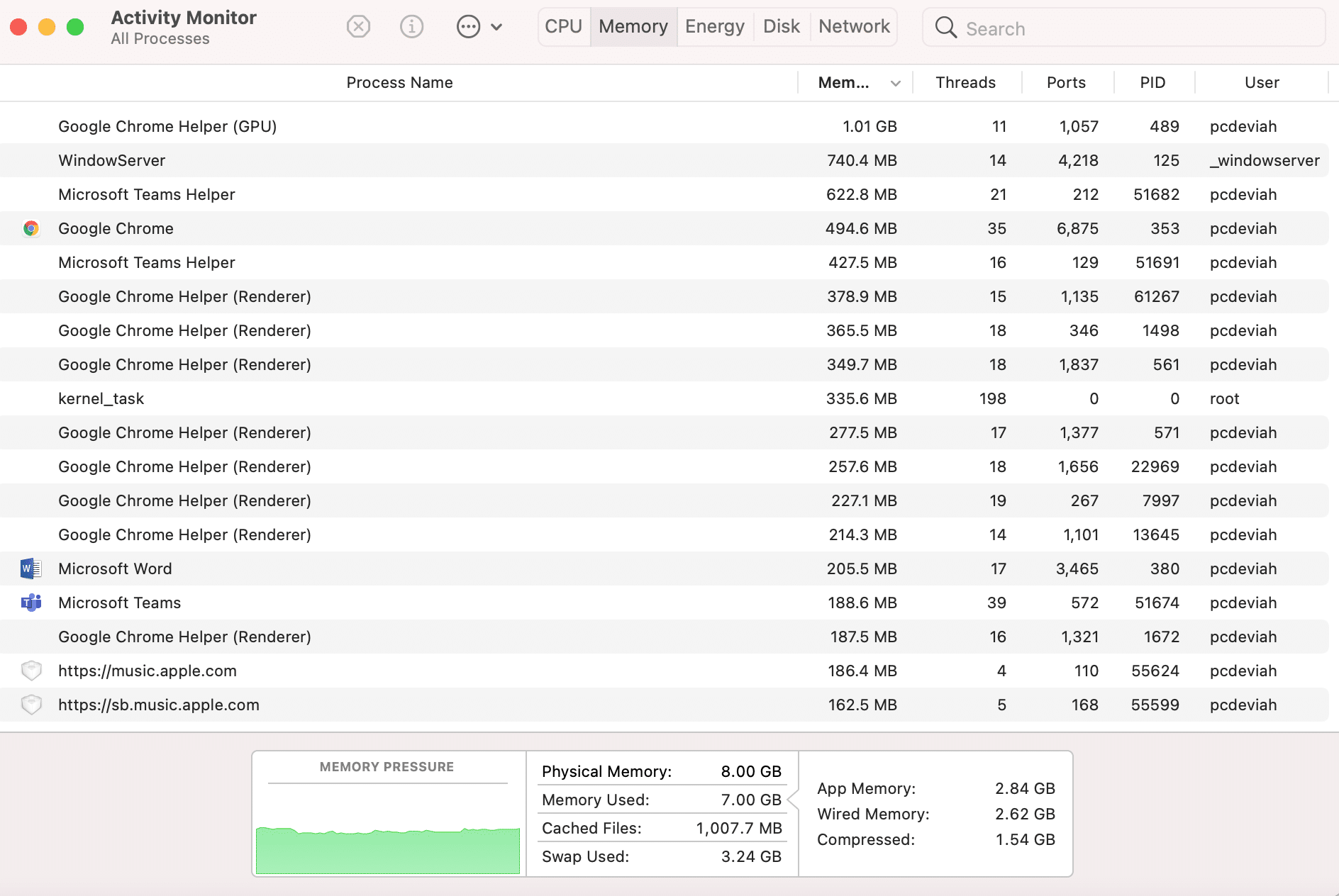
Catatan: Pengelola Aktivitas untuk Mac bertindak seperti Pengelola Tugas untuk sistem Windows. Itu juga menawarkan opsi untuk mematikan aplikasi langsung dari sini. Meskipun ini harus dihindari kecuali Anda yakin bahwa aplikasi/proses tertentu menyebabkan masalah dan perlu diakhiri.
2. Pertukaran File Bluetooth
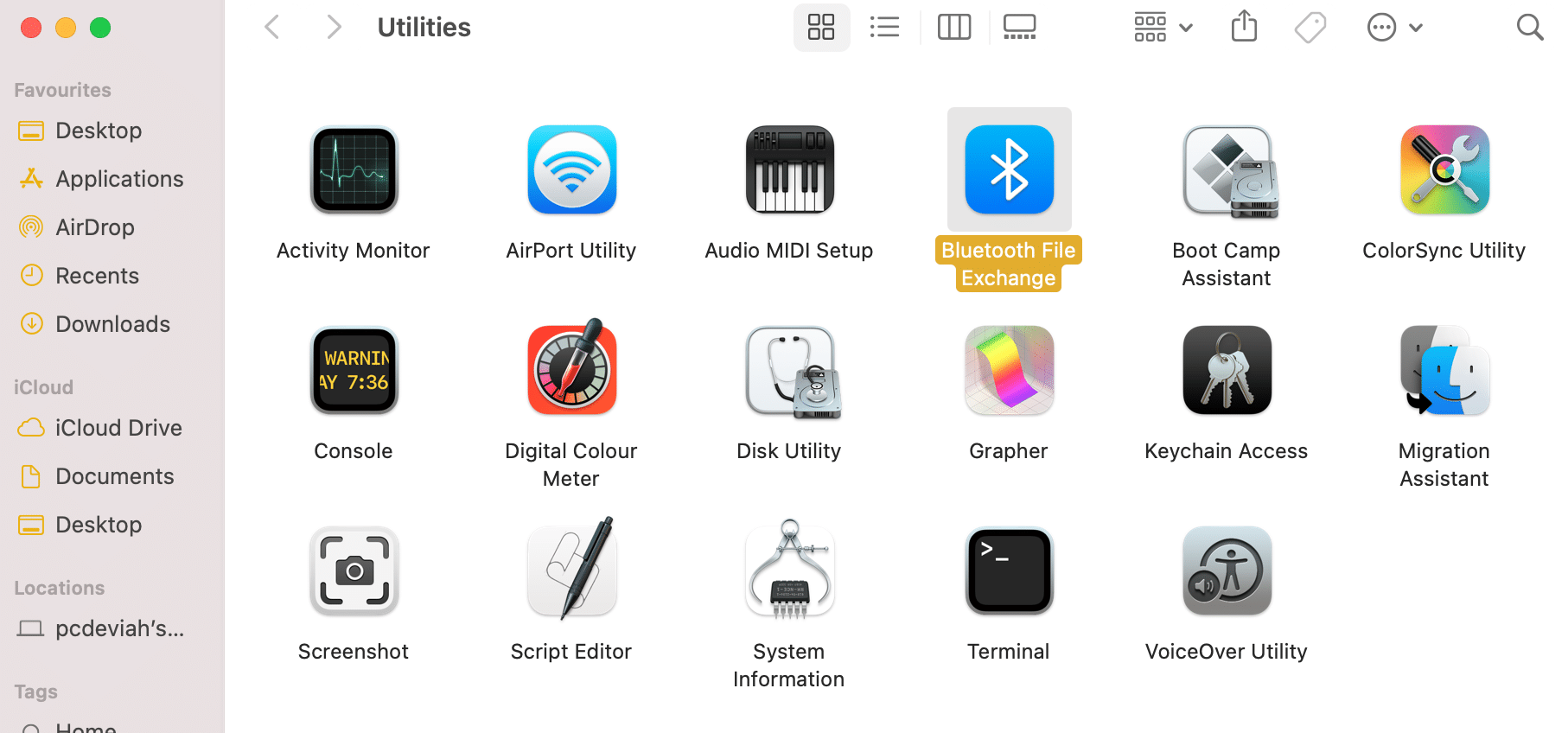
Ini adalah fungsi berguna yang memungkinkan Anda berbagi file dan dokumen dari Mac ke perangkat Bluetooth yang terhubung dengannya. Untuk menggunakannya,
- buka Pertukaran File Bluetooth,
- pilih dokumen yang Anda butuhkan,
- dan Mac akan memberi Anda daftar semua perangkat Bluetooth tempat Anda dapat mengirim dokumen yang dipilih.
3. Utilitas Disk
Mungkin aplikasi yang paling berguna dari folder Utilitas Mac, Utilitas Disk adalah cara yang bagus untuk mendapatkan pembaruan sistem pada Disk Anda serta semua Drive yang terhubung. Menggunakan utilitas Disk, Anda dapat:
- membuat gambar disk,
- menghapus disk,
- menjalankan AIDS dan
- drive partisi.
Apple menghosting halaman khusus untuk Cara memperbaiki disk Mac dengan Disk Utility.
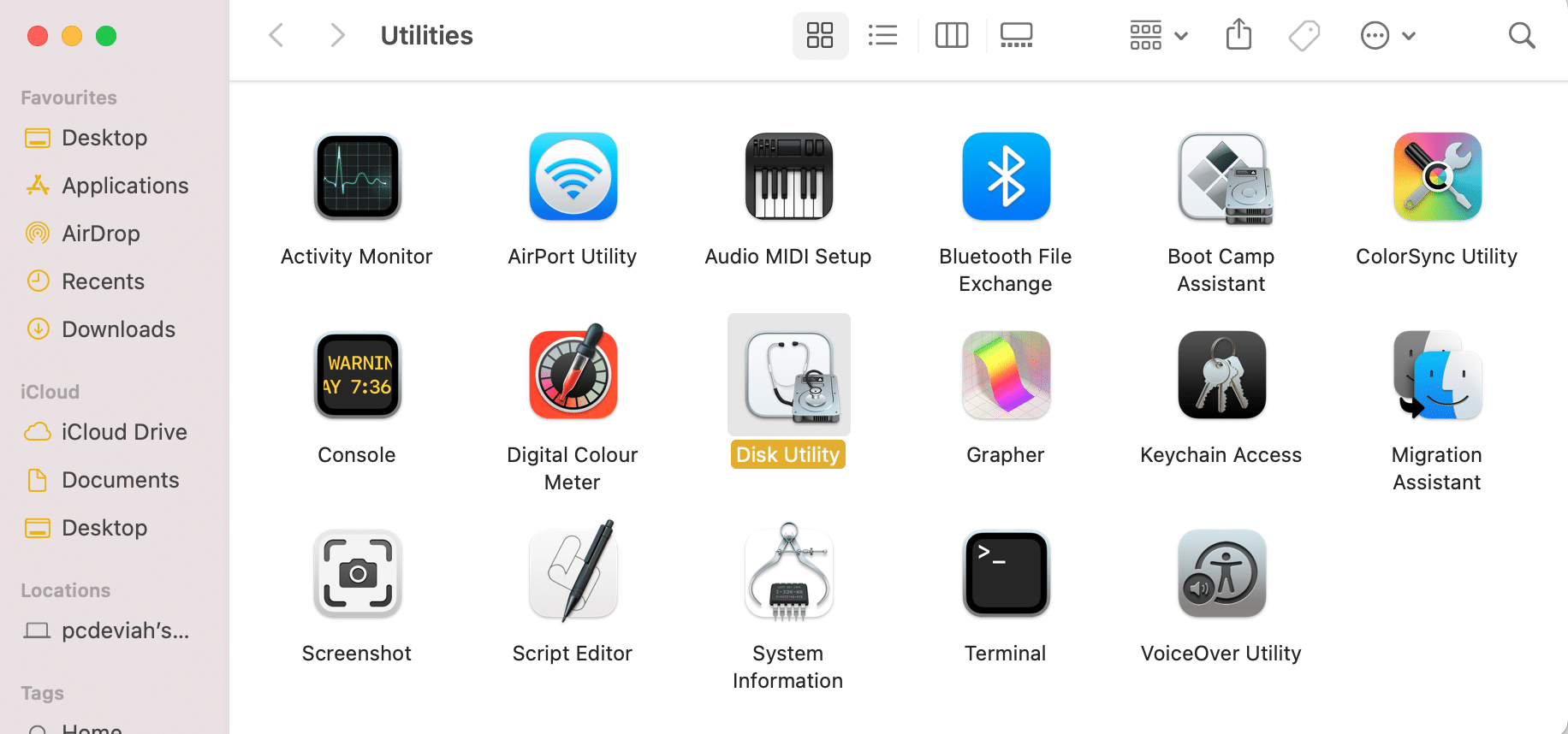
Alat yang paling menakjubkan dalam Disk Utility adalah Pertolongan Pertama . Fitur ini memungkinkan Anda tidak hanya menjalankan diagnosis, tetapi juga memperbaiki masalah yang terdeteksi pada disk Anda. Pertolongan Pertama sangat membantu, terutama dalam hal pemecahan masalah seperti masalah booting atau pembaruan pada Mac Anda.

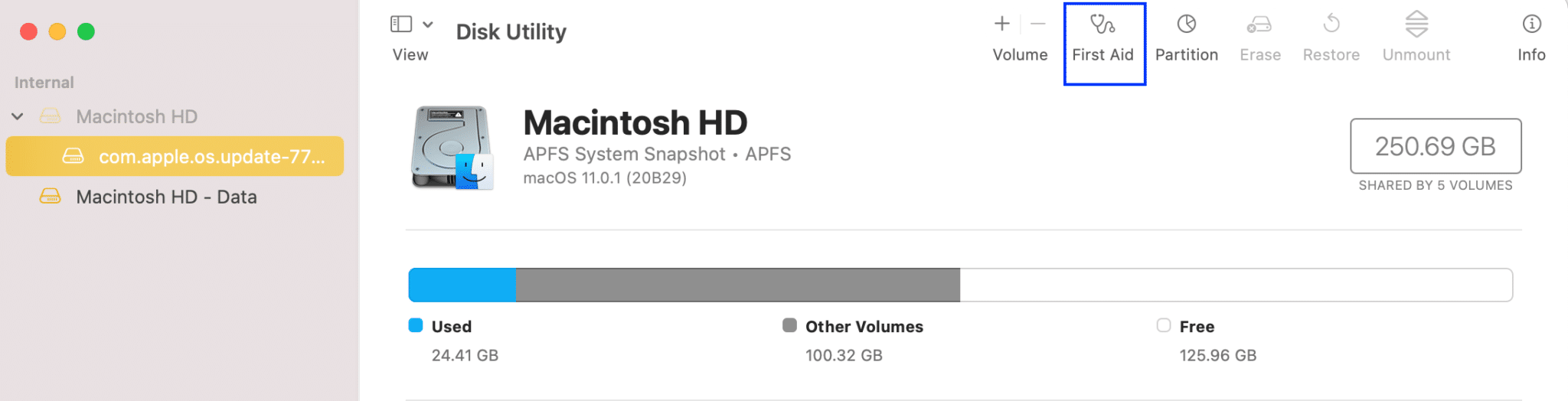
4. Asisten Migrasi
Asisten Migrasi terbukti sangat membantu saat beralih dari satu sistem macOS ke sistem lainnya . Oleh karena itu, ini adalah permata lain dari folder Utilitas Mac.
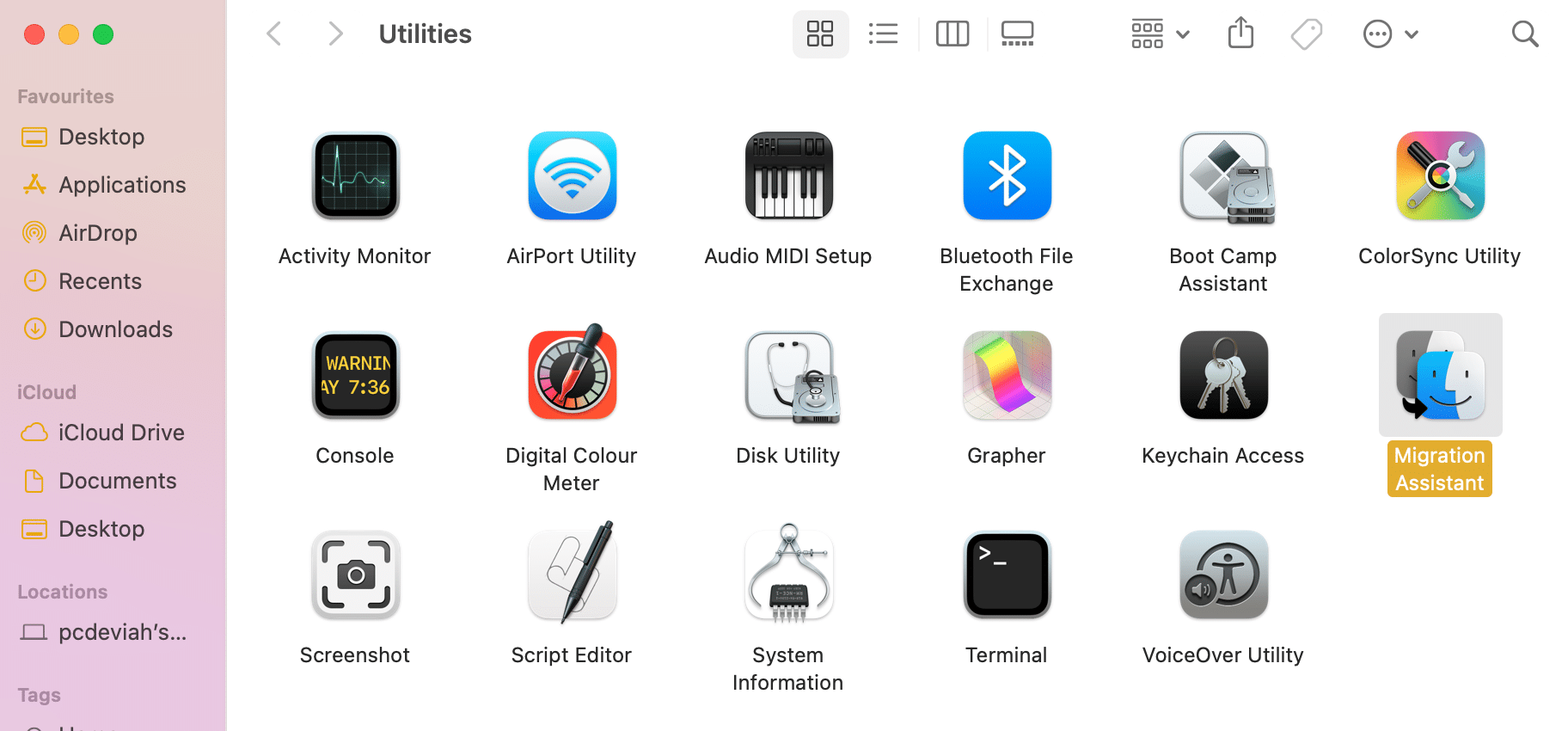
Ini memungkinkan Anda untuk mencadangkan data atau mentransfer data Anda ke dan dari perangkat Mac lain. Aplikasi ini dapat melakukan transisi dari satu mesin ke mesin lainnya dengan mulus. Dengan demikian, Anda tidak perlu lagi takut kehilangan data penting apapun.
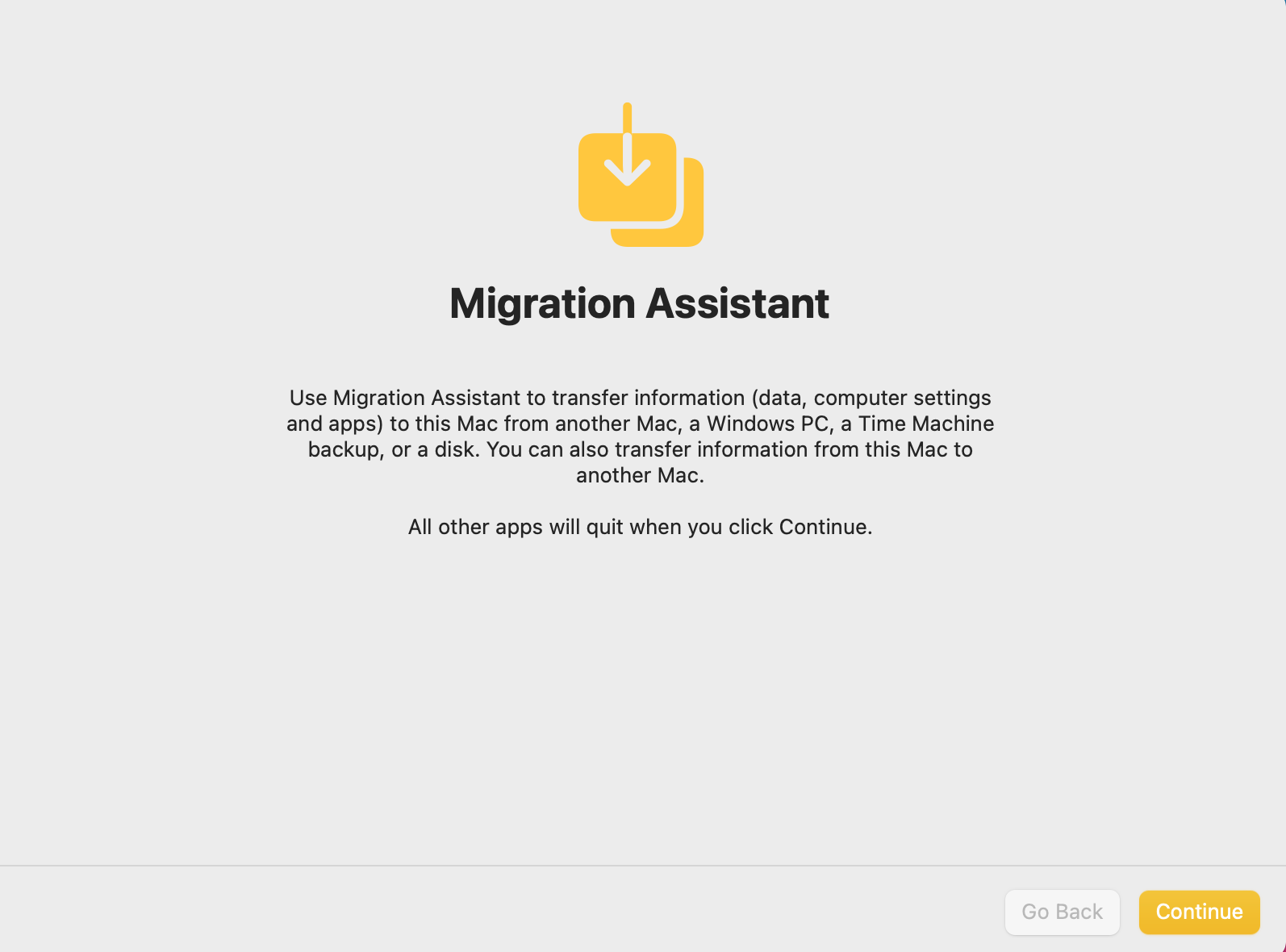
5. Akses Gantungan Kunci
Akses Keychain dapat diluncurkan dari folder Utilitas Mac sesuai instruksi yang diberikan di bawah bagian ' Di mana folder Utilitas di Mac ?'.
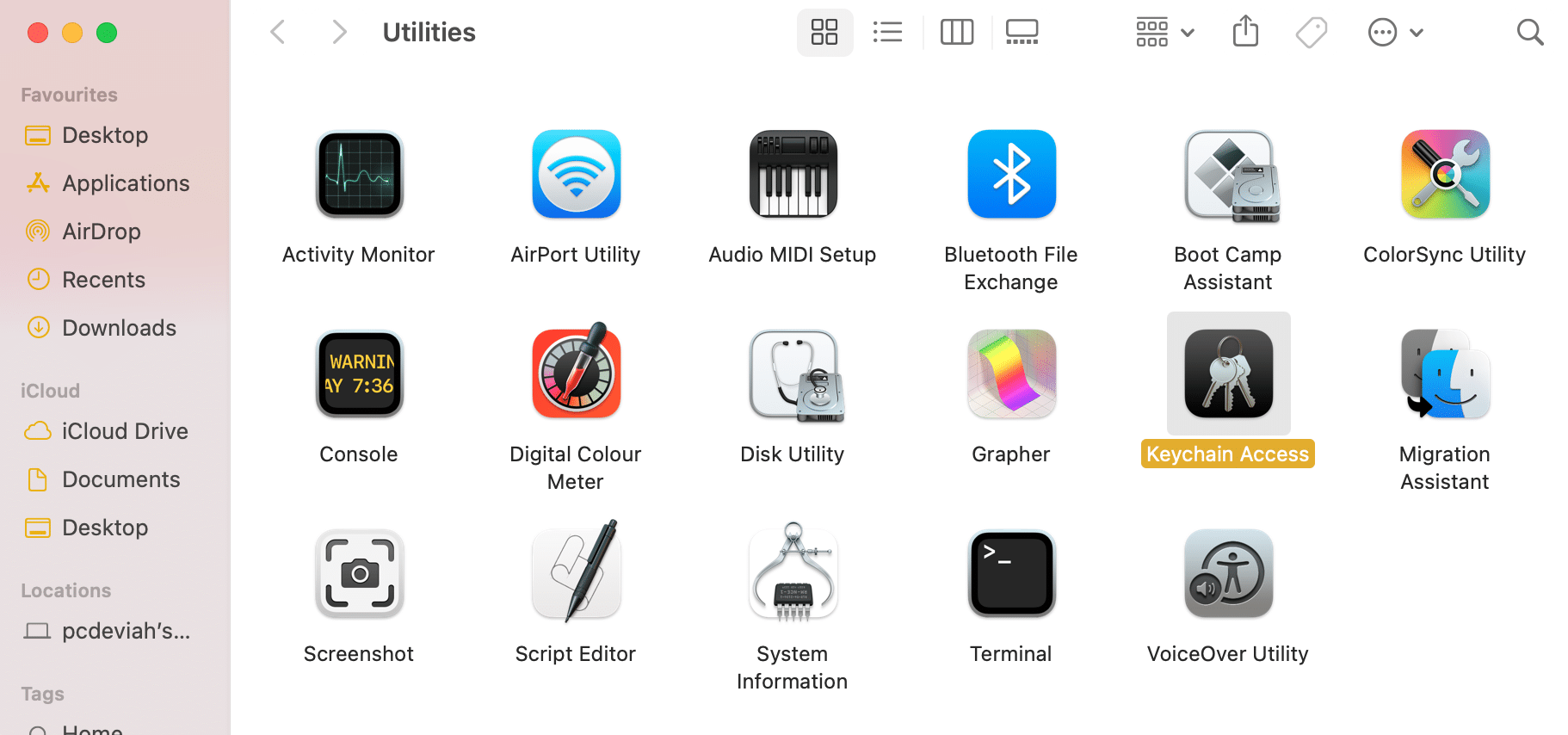
Akses Rantai Kunci mengawasi dan menyimpan semua kata sandi dan pengisian otomatis Anda. Informasi akun dan file pribadi juga disimpan di sini, sehingga tidak memerlukan aplikasi penyimpanan pihak ketiga yang aman.
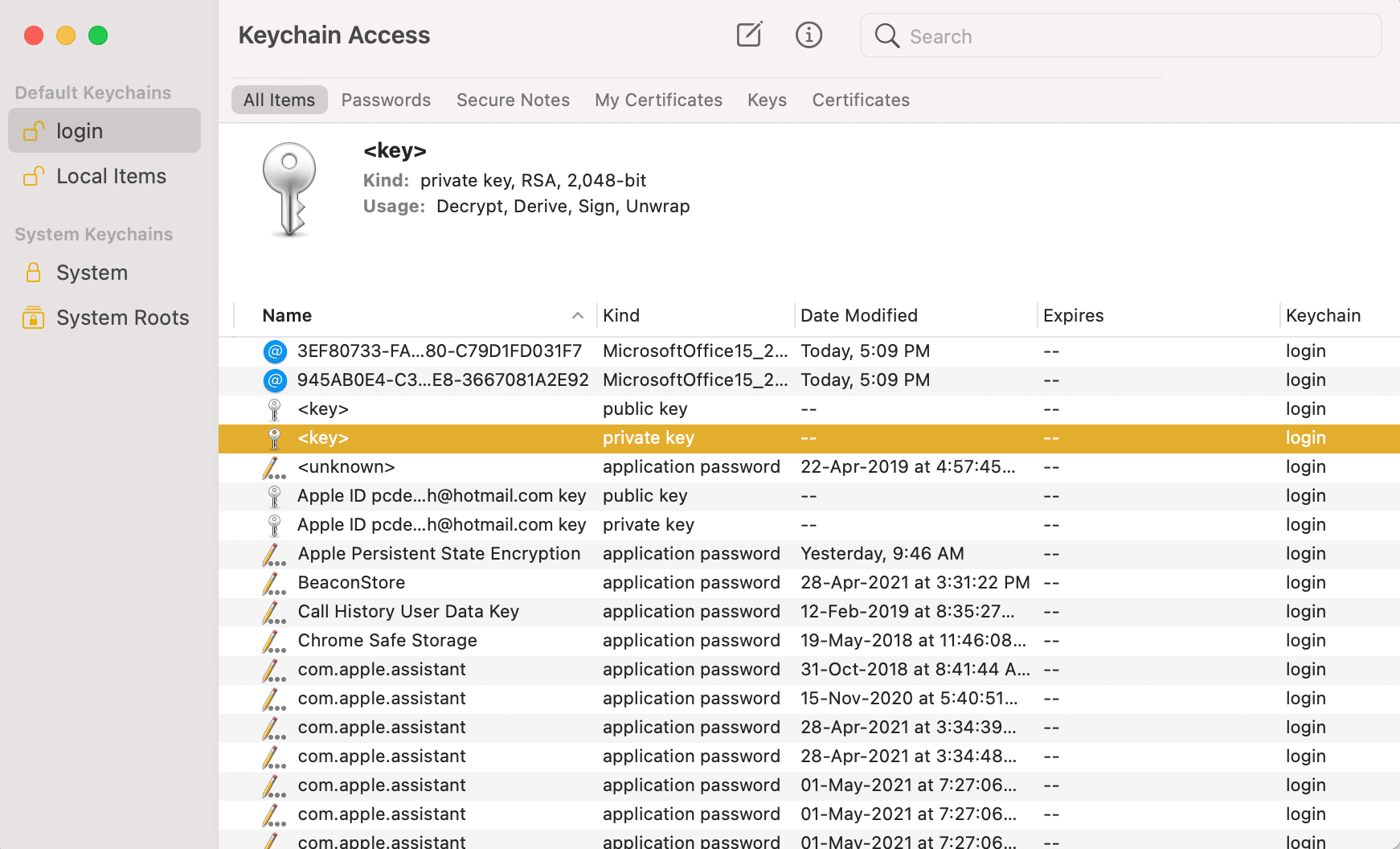
Jika kata sandi tertentu hilang atau terlupakan, Anda dapat yakin bahwa kata sandi tersebut telah disimpan dalam file Akses Rantai Kunci. Anda dapat mengambilnya kembali kata sandi dengan:
- mencari kata kunci,
- mengklik hasil yang diinginkan, dan
- memilih Tampilkan Kata Sandi dari layar hasil.
Lihat gambar yang diberikan untuk pemahaman yang lebih baik.
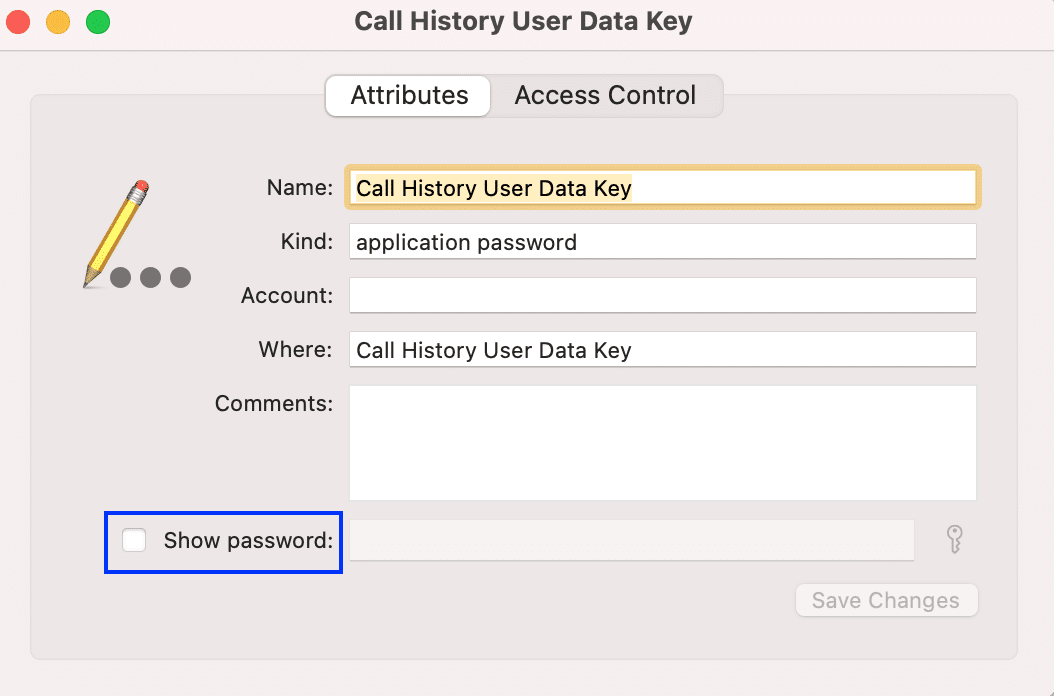
6. Sistem Informasi
Informasi Sistem di folder Utilitas Mac memberikan informasi yang mendalam dan terperinci tentang perangkat keras dan perangkat lunak Anda. Jika Mac Anda bermasalah, ada baiknya untuk memeriksa Informasi Sistem untuk memeriksa apakah ada yang rusak. Jika ada sesuatu yang tidak biasa, maka Anda harus mempertimbangkan untuk mengirim perangkat macOS Anda untuk diservis atau diperbaiki.
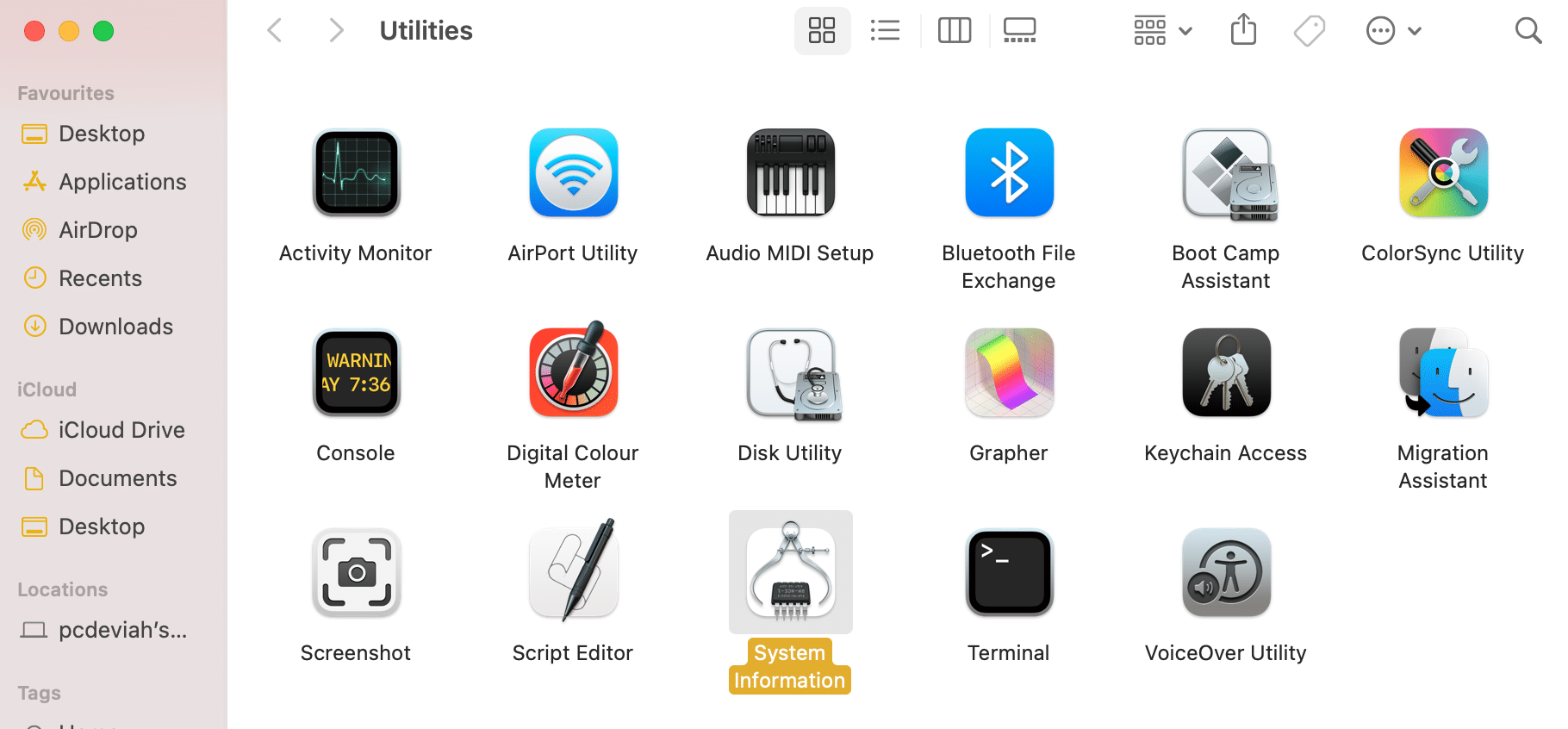
Misalnya: Jika Mac Anda mengalami masalah pengisian daya, Anda dapat memeriksa Informasi Sistem untuk Parameter Kesehatan Baterai seperti jumlah & kondisi Siklus, seperti yang disorot di bawah ini. Dengan cara ini, Anda akan dapat menentukan apakah masalahnya ada pada adaptor atau pada baterai perangkat.
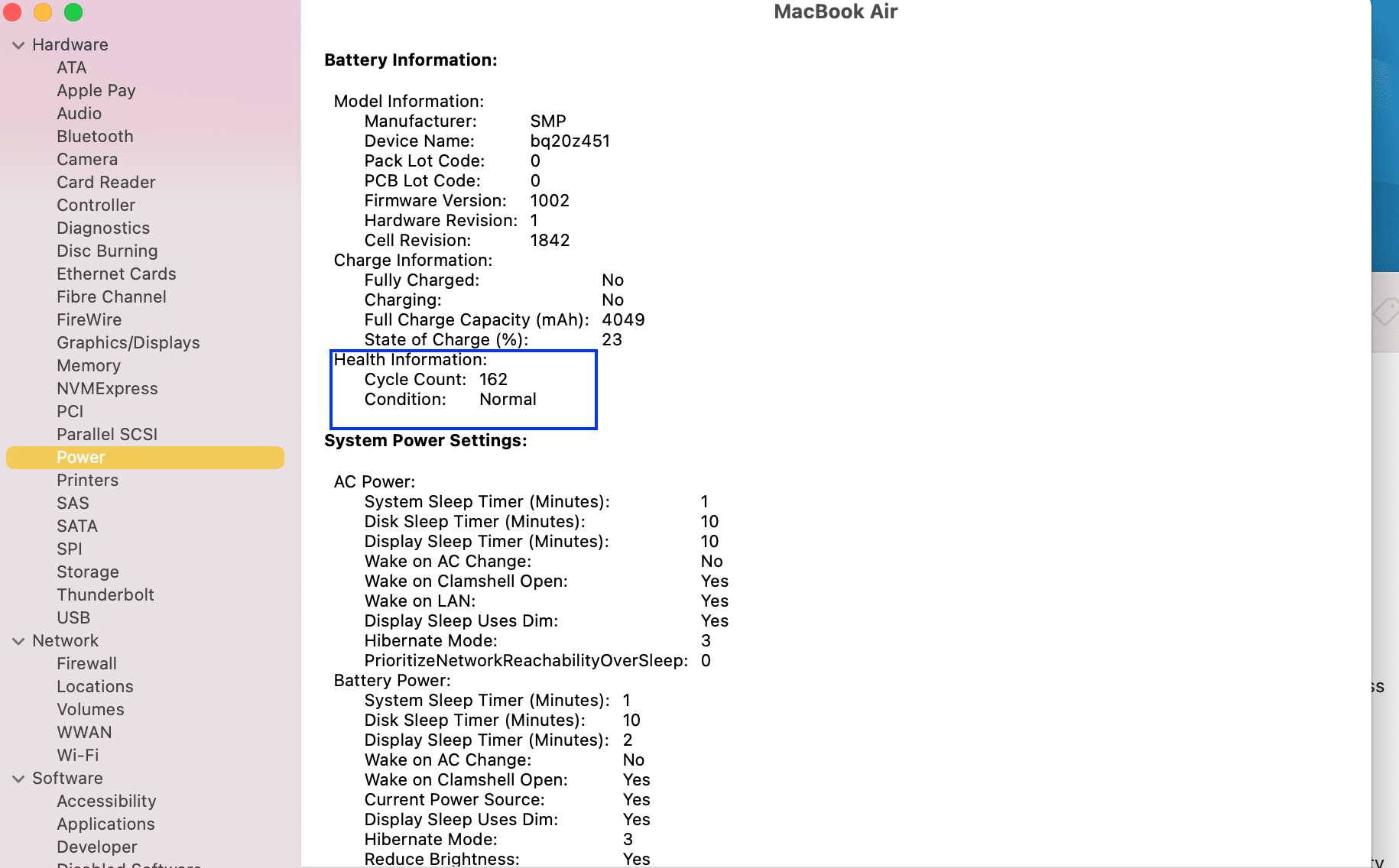
Baca Juga: 13 Perangkat Lunak Perekaman Audio Terbaik untuk Mac
7. Asisten Kamp Pelatihan
Asisten Boot Camp, alat luar biasa di Folder Utilitas Mac membantu menjalankan Windows di Mac Anda. Berikut cara mengaksesnya:
- Ikuti langkah-langkah yang diberikan di bawah folder Utilitas di Mac untuk meluncurkan folder Utilitas .
- Klik pada Asisten Boot Camp , seperti yang ditunjukkan.
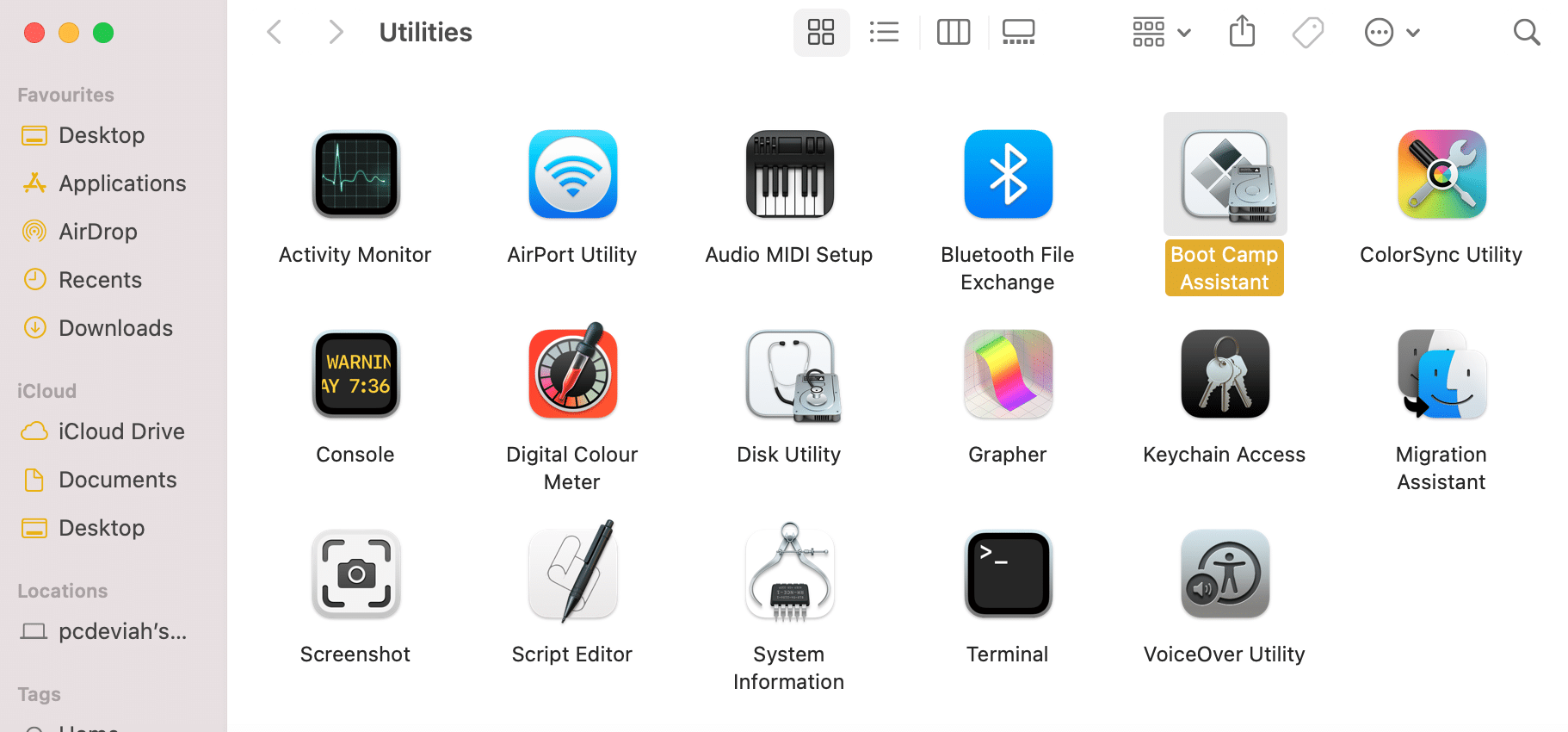
Aplikasi ini memungkinkan Anda untuk mempartisi hard drive dan dual-boot Windows dan macOS . Anda akan, bagaimanapun, memerlukan kunci produk Windows untuk mencapai prestasi ini.
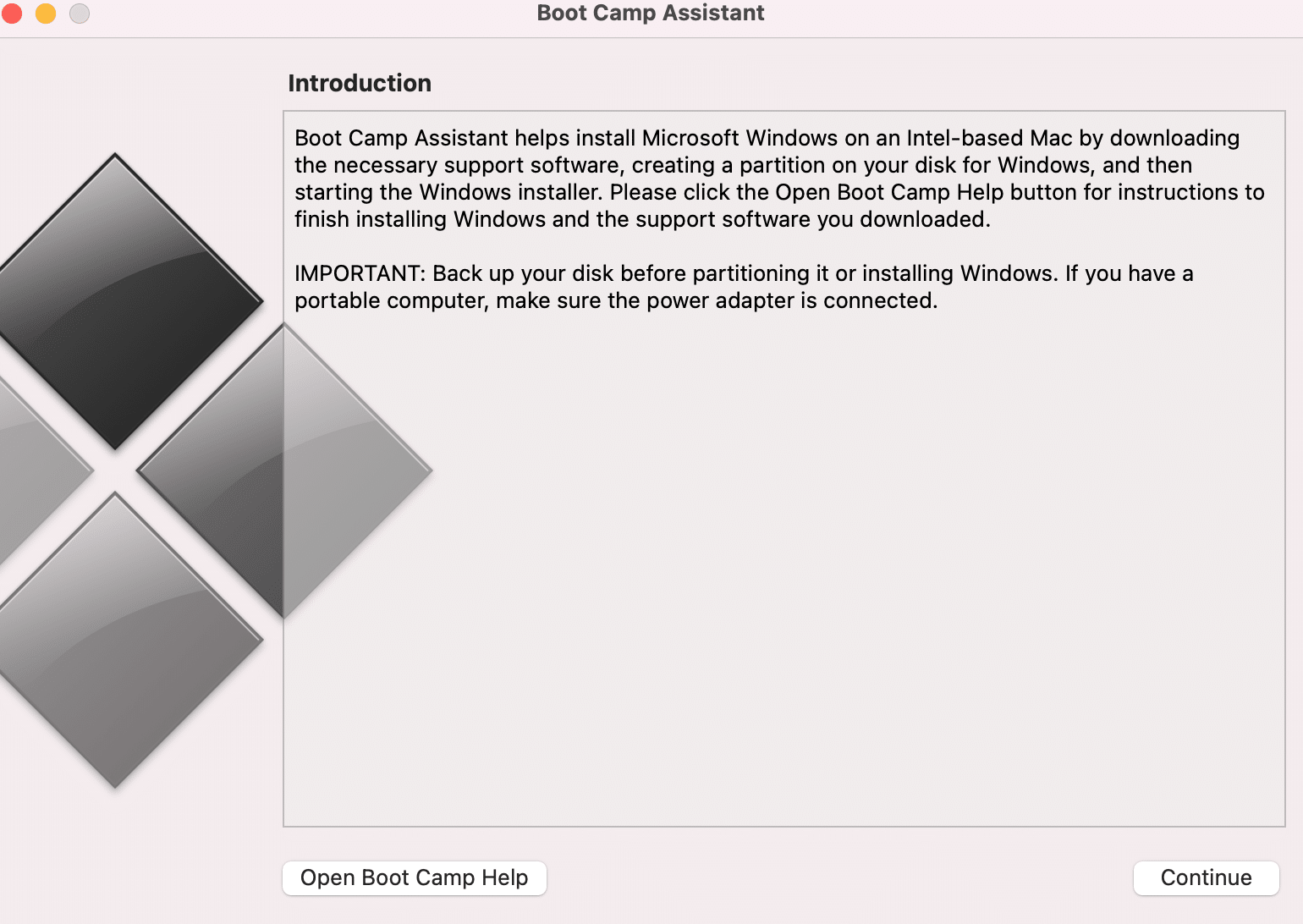
8. Utilitas VoiceOver
VoiceOver adalah aplikasi aksesibilitas yang hebat, terutama bagi orang-orang yang memiliki masalah penglihatan atau masalah penglihatan.
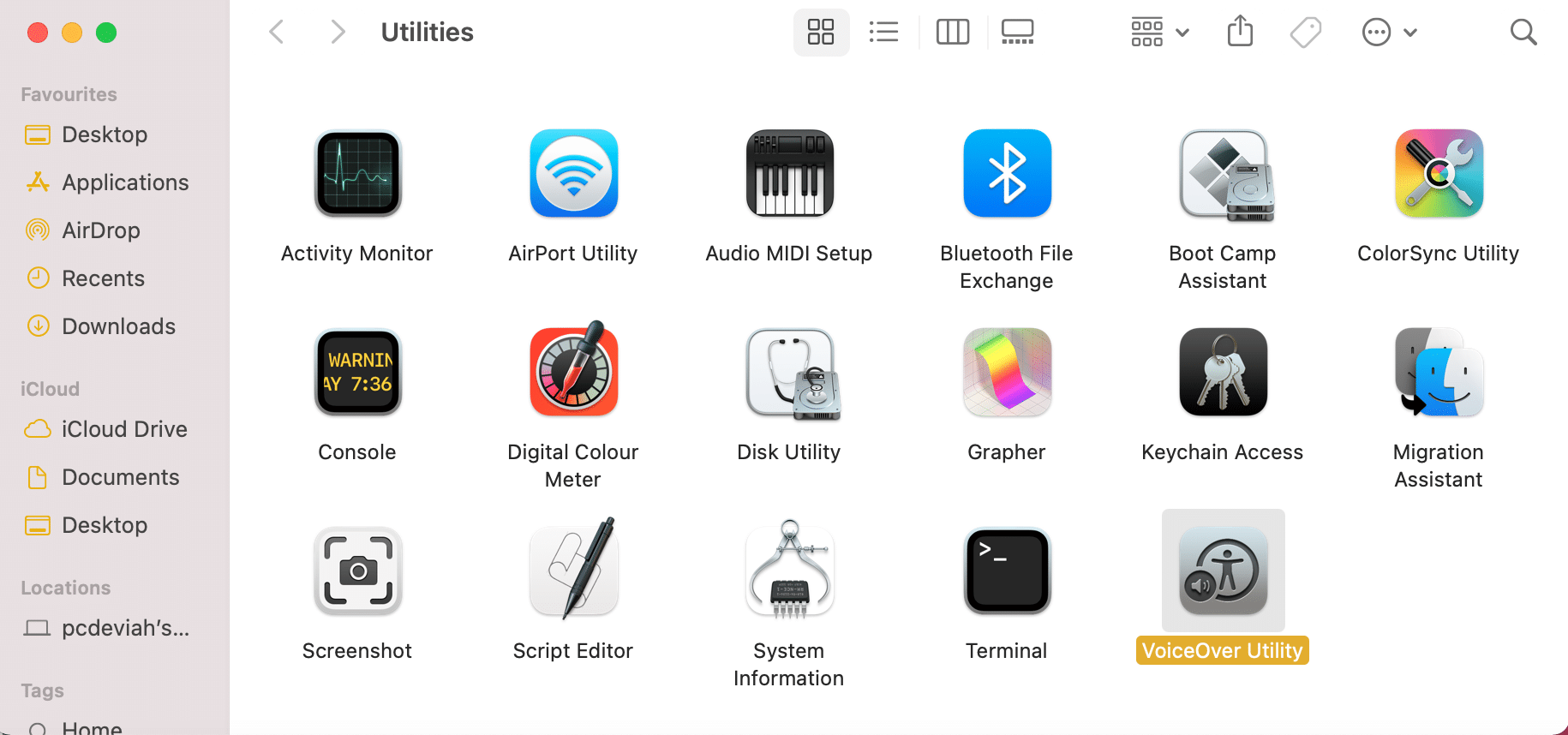
Utilitas VoiceOver memungkinkan Anda mempersonalisasi kerja alat aksesibilitas untuk menggunakannya saat dan saat diperlukan.
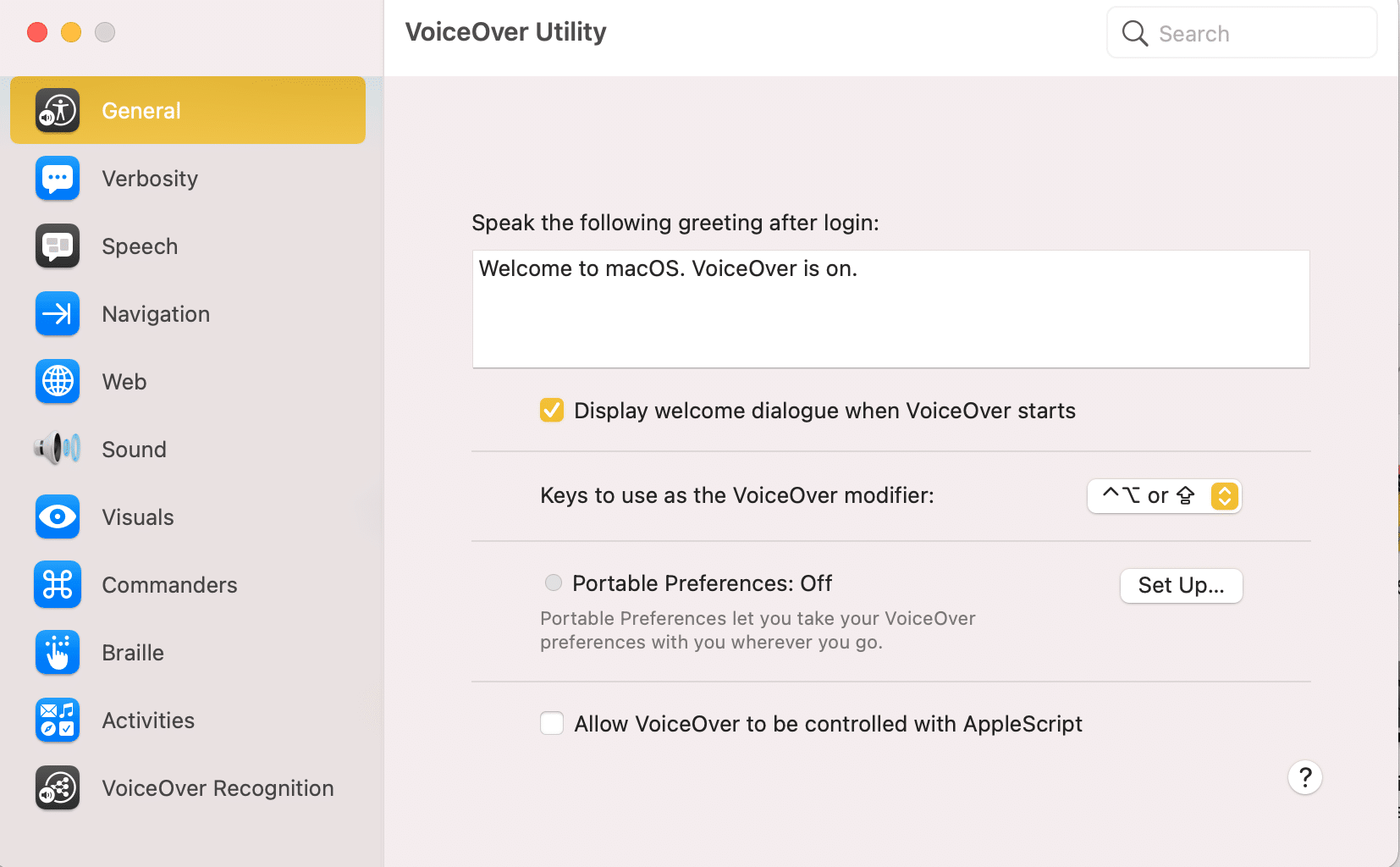
Direkomendasikan:
- Cara Menambahkan Font ke Word Mac
- Cara Memblokir Pop-up di Safari di Mac
- 6 Cara untuk Memperbaiki Startup Lambat MacBook
- Perbaiki MacBook Tidak Mengisi Saat Dicolokkan
Kami harap Anda dapat memahami di mana letak folder Utilities di Mac dan bagaimana menggunakan Utilities Folder Mac untuk keuntungan Anda . Jika Anda memiliki pertanyaan atau saran, kirimkan di bagian komentar di bawah.
